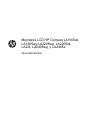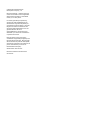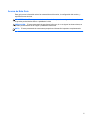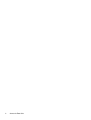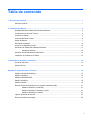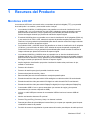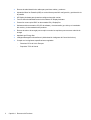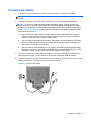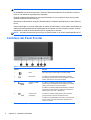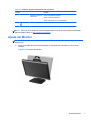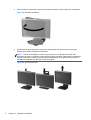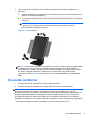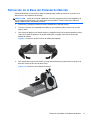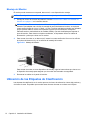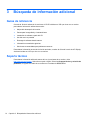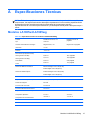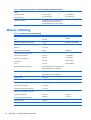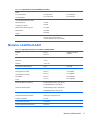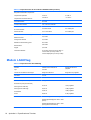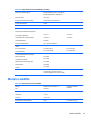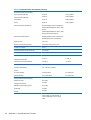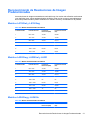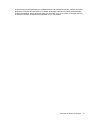HP Compaq LA2405x El manual del propietario
- Tipo
- El manual del propietario

Monitores LCD HP Compaq LA1905wl,
LA1905wg LA2205wg, LA2205wl,
LA22f, LA2405wg, y LA2405x
Guía del Usuario

© 2009–2012 Hewlett-Packard
Development Company, L.P.
Microsoft, Windows, y Windows Vista son
marcas comerciales o marcas registradas
de Microsoft Corporation en los Estados
Unidos y/o en otros países.
Las únicas garantías para productos y
servicios HP están establecidas en las
declaraciones de garantía explícitas que
acompañan a dichos productos y servicios.
Ninguna información contenida en este
documento debe interpretarse como una
garantía adicional. HP no se
responsabilizará por errores técnicos o
editoriales ni por omisiones contenidas en
el presente documento.
Este documento incluye información
confidencial de propiedad protegida por las
leyes de derechos de autor. Ninguna parte
de este documento puede ser fotocopiada,
reproducida o traducida a otro idioma sin el
previo consentimiento por escrito de
Hewlett-Packard Company.
Quinta edición: abril de 2012
Número de referencia del documento:
537704-165

Acerca de Esta Guía
Esta guía provee información sobre las características del monitor, la configuración del monitor, y
especificaciones técnicas.
¡ADVERTENCIA! El texto presentado de esta forma indica que, si no se siguen las instrucciones,
se pueden producir daños físicos o pérdida de la vida.
PRECAUCIÓN: El texto presentado de esta forma indica que, si no se siguen las instrucciones, se
pueden producir daños en el equipo o pérdida de información.
NOTA: El texto presentado de esta manera proporciona información importante complementaria.
iii

iv Acerca de Esta Guía

Tabla de contenido
1 Recursos del Producto ................................................................................................................................... 1
Monitores LCD HP ............................................................................................................................... 1
2 Instalación del Monitor ................................................................................................................................... 3
Desdoblamiento de la Base del Pedestal del Monitor .......................................................................... 3
Componentes de la Parte Trasera ....................................................................................................... 4
Conexión de Cables ............................................................................................................................. 5
Controles del Panel Frontal .................................................................................................................. 6
Ajuste del Monitor ................................................................................................................................. 7
Encendido del Monitor .......................................................................................................................... 9
Conexión de Dispositivos USB ........................................................................................................... 10
Extracción de la Base del Pedestal del Monitor ................................................................................. 11
Montaje del Monitor ........................................................................................................... 12
Ubicación de las Etiquetas de Clasificación ....................................................................................... 12
Instalación de un Bloqueo de Cable ................................................................................................... 13
3 Búsqueda de información adicional ........................................................................................................... 14
Guías de referencia ............................................................................................................................ 14
Soporte técnico .................................................................................................................................. 14
Apéndice A Especificaciones Técnicas ......................................................................................................... 15
Modelos LA1905wl/LA1905wg ........................................................................................................... 15
Modelo LA2205wg .............................................................................................................................. 16
Modelos LA2205wl/LA22f ................................................................................................................... 17
Modelo LA2405wg .............................................................................................................................. 18
Modelo LA2405x ................................................................................................................................ 19
Reconocimiento de Resoluciones de Imagen Predeterminadas ........................................................ 21
Modelos LA1905wl y LA1905wg ........................................................................................ 21
Modelos LA2205wg, LA2205wl y LA22f ............................................................................ 21
Modelos LA2405wg y LA2405x ......................................................................................... 21
Ingreso de Modos del Usuario ........................................................................................................... 22
Recurso de Ahorro de energía ........................................................................................................... 22
v

vi

1 Recursos del Producto
Monitores LCD HP
Los monitores LCD tienen una matriz activa, un transistor de película delgada (TFT) y una pantalla
de cristal líquido. Los modelos y recursos del monitor incluyen:
● Los modelos LA1905wl y LA1905wg tienen una pantalla con un área de visualización de 19
pulgadas (48,1 cm) y una resolución de 1440 x 900, además de soporte de pantalla completa
para resoluciones inferiores; incluyen graduación personalizada para obtener tamaño de
máximo de imagen mientras que preserva la relación de aspecto original
●
El modelo LA2205wg tiene una pantalla con un área de visualización de 22 pulgadas (55,88 cm)
y una resolución de 1680 x 1050, además de soporte de pantalla completa para resoluciones
inferiores; incluyen graduación personalizada para obtener tamaño máximo de imagen mientras
que preserva la relación de aspecto original
●
Los modelos LA22f y LA2205wl tienen una pantalla con un área de visualización de 22 pulgadas
(55,88 cm) y una resolución de 1680 x 1050, además de soporte de pantalla completa para
resoluciones inferiores; incluye graduación personalizada para obtener tamaño de máximo de
imagen mientras que preserva la relación de aspecto original
● Los modelos LA2405wg y LA2405x tienen una pantalla con un área de visualización de 24
pulgadas (60,96 cm) y una resolución de 1920 x 1200, además de soporte de pantalla completa
para resoluciones inferiores; incluye graduación personalizada para obtener tamaño de máximo
de imagen mientras que preserva la relación de aspecto original
●
Amplio ángulo de visualización que permite visualización desde varias posiciones: de pie,
sentado o moviéndose
● Recurso de inclinación
● Recurso de rotación para girar la pantalla al modo de retrato
●
Recursos de ajuste de rotación y altura
●
Base extraíble para soluciones flexibles de montaje de pantalla plana
● Entrada de señal de vídeo para admitir VGA analógica con cable de señal VGA suministrado
●
Entrada de señal de vídeo para admitir DVI digital con cable de señal DVI-D suministrado
●
Entrada de señal de vídeo para admitir DisplayPort digital (No incluye cable para DisplayPort)
●
Concentrador USB 2.0 con un puerto ascendente (se conectan al equipo) y dos puertos
descendentes (se conecta a dispositivos USB).
●
Incluye un cable USB para conectar el concentrador USB del monitor al conector USB del
equipo
● Admite una barra de altavoces HP opcional
●
Recurso Plug and Play (Conectar y Usar) si su sistema lo admite
●
Ranuras para filtros de privacidad para insertar filtros (se compran por separado) para bloquear
visualización lateral de la pantalla
●
Provisión de ranura de seguridad en la parte trasera del monitor para bloqueo de cable opcional
Monitores LCD HP 1

●
Recurso de administración de cables para posicionar cables y cordones
● Ajustes del Menú en Pantalla (OSD) en varios idiomas para fácil configuración y optimización de
la pantalla
●
HP Display Assistant para ajustar las configuraciones del monitor
●
Función antirrobo habilitada a través del software HP Display Assistant
●
Protección contra copia HDCP en las entradas DVI y DisplayPort
●
Software and documentation CD (CD de software y documentación) que incluye el controlador
del monitor y la documentación del producto.
●
Recurso de ahorro de energía para cumplir con todos los requisitos para consumo reducido de
energía
●
Aprobado por Energy Star
● Intelligent Management AssetControl (Administración Inteligente del Control de Activos)
●
Cumple con las siguientes especificaciones reguladas:
◦
Directivas CE de la Unión Europea
◦
Requisitos TCO de Suecia
2 Capítulo 1 Recursos del Producto

2 Instalación del Monitor
Para instalar el monitor, asegúrese de apagar el monitor, el equipo y todos los otros dispositivos
conectados, en seguida siga las instrucciones a continuación:
Desdoblamiento de la Base del Pedestal del Monitor
1. Levante el monitor de la caja y colóquelo con la pantalla hacia abajo en una superficie plana.
2. Sostenga la base del monitor con una mano (1) luego sujete el asa con la otra mano y desdoble
el cabezal del monitor 90 grados (2).
PRECAUCIÓN: No toque la superficie de la pantalla LCD. Presión en la pantalla puede causar no
uniformidad de color o desorientación de los cristales de líquido. Si ocurre esta situación la pantalla
no se recuperará a su condición normal.
Figura 2-1 Desdoblamiento de la Base del Pedestal del Monitor
NOTA: Cuando se desdobla el monitor por la primera vez, el cabezal del monitor está bloqueado
para que no se ajuste a una posición de altura completa. Para ajustar el cabezal del monitor a una
altura completa, presiónelo para desbloquearlo, en seguida tire hacia arriba el cabezal para
levantarlo a la posición de altura completa.
Desdoblamiento de la Base del Pedestal del Monitor 3

Componentes de la Parte Trasera
Figura 2-2 Componentes de la Parte Trasera
Componente Función
1 Conector de
Alimentación de CA
Conecta el cable de alimentación de CA al monitor.
2 DisplayPort Conecta el cable DisplayPort (no se incluye) al monitor.
3 DVI Conecta el cable DVI-D al monitor.
4 VGA Conecta el cable VGA al monitor.
5 Conector Ascendente
USB
Conecta el cable USB del concentrador al conector USB
del concentrador del monitor y al puerto/concentrador USB
host.
6 2 Conectores
Descendentes USB
Conectan dispositivos USB opcionales al monitor.
4 Capítulo 2 Instalación del Monitor

Conexión de Cables
1. Coloque el monitor próximo a su equipo en un lugar práctico y con buena ventilación.
NOTA: Antes de conectar los cables, direcciónelos a través de la apertura en el pedestal del
monitor.
2. Conecta un cable de señal VGA, cable de señal DVI-D, o un cable de señal DisplayPort.
NOTA: El monitor es capaz de admitir entrada analógica o digital. El modo de vídeo es
determinado por el cable de vídeo utilizado. El monitor determinará automáticamente cuales
entradas poseen señales de video válidas. Las entradas pueden seleccionarse presionando el
botón +/Source (+/Fuente) en el panel frontal o a través del recurso Menú en Pantalla (OSD)
presionando el botón Menú.
●
Utilice el cable de señal VGA suministrado, para obtener un funcionamiento analógico.
Conecte el cable de señal VGA en el conector VGA del monitor en la parte trasera del
monitor y el otro extremo al conector VGA del equipo.
●
Utilice el cable de señal DVI-D suministrado, para obtener un funcionamiento DVI digital.
Conecte el cable de señal DVI-D en el conector DVI en la parte trasera del monitor, y el
otro extremo al conector DVI del equipo.
●
Utilice el cable de señal DisplayPort (no se incluye), para obtener funcionamiento digital
DisplayPort. Conecte el cable de señal DisplayPort en el conector DisplayPort en la parte
trasera del monitor, y el otro extremo al conector DisplayPort del equipo.
3. Conecte un extremo del cable USB suministrado en el conector USB del concentrador en la
parte trasera del equipo, y el otro extremo en el conector ascendente USB del monitor.
4. Conecte un extremo del cable de alimentación en el conector de alimentación de CA en la parte
trasera del monitor y el otro extremo a una toma eléctrica de CA.
Figura 2-3 Conexión de Cables
Conexión de Cables 5

¡ADVERTENCIA! Para reducir el riesgo de descargas eléctricas o daños al equipo:
No deshabilite el enchufe de conexión a tierra del cable de alimentación. El enchufe de conexión a
tierra es una medida de seguridad muy importante.
Enchufe el cable de alimentación a una toma eléctrica de CA con conexión a tierra que se pueda
acceder fácilmente en todo momento.
Desconecte la alimentación del equipo desenchufando el cable de alimentación de la toma eléctrica
de CA.
Para su seguridad, no coloque nada sobre los cables de alimentación u otros cables. Acomódelos de
manera que nadie pueda pisarlos accidentalmente ni tropezar con ellos. No jale los cables. Cuando
desenchufe el cable de la toma eléctrica de CA, sujételo por el enchufe.
NOTA: Una barra de altavoces opcional que se puede montar en el monitor está disponible de HP.
Controles del Panel Frontal
Tabla 2-1 Controles del panel frontal del monitor
Control Función
1
Menú Abre, selecciona o sale del Menú en pantalla (OSD).
2
Menos/Auto Si el Menú en pantalla (OSD) está activado, presiónelo
para navegar a través de los recursos del Menú en pantalla
(OSD) y para disminuir los niveles de ajuste.
3
Plus/source (Más/
fuente)
Si el Menú en Pantalla (OSD) está activado, presiónelo
para navegar hacia adelante a través del Menú en Pantalla
(OSD) y para aumentar los niveles de ajuste.
Si el Menú en Pantalla (OSD) está desactivado, presiónelo
para activar el botón fuente que selecciona la entrada de
señal de vídeo (VGA, DVI, o DisplayPort)
4
OK/Auto (OK/
Automático)
Si el Menú en Pantalla (OSD) está activado, presiónelo
para seleccionar el elemento realzado del menú.
Si el Menú en pantalla (OSD) está inactivo, presiónelo para
activar el recurso de ajuste automático para optimizar la
imagen en pantalla.
6 Capítulo 2 Instalación del Monitor

Tabla 2-1 Controles del panel frontal del monitor (continúa)
Control Función
5 Indicador luminoso de
alimentación
Verde = Alimentación completa.
Ámbar = Modo de suspensión.
Ámbar Intermitente = Cronó. desactivación.
6
Botón de Alimentación Enciende y apaga el monitor.
NOTA: Para ver un simulador del menú en pantalla OSD, visite el sitio HP Customer Self Repair
Services Media Library en
http://www.hp.com/go/sml.
Ajuste del Monitor
NOTA: Su modelo de monitor puede ser diferente del modelo que aparece en las siguientes
ilustraciones
1. Incline la pantalla del monitor hacia adelante o hacia atrás para colocarlo a un nivel visual
cómodo.
Figura 2-4 Inclinación del Monitor
Ajuste del Monitor 7

2. Gire el monitor a la izquierda o hacia la derecha para obtener el mejor ángulo de visualización.
Figura 2-5 Rotación del Monitor
3. Ajuste la altura del monitor de tal manera que esté paralela con la altura de sus ojos para
obtener una posición cómoda de visualización.
NOTA: Cuando se desdobla el monitor por la primera vez, el cabezal del monitor está
bloqueado para que no se ajuste a una posición de altura completa. Para ajustar el cabezal del
monitor a una altura completa, presiónelo para desbloquearlo, en seguida tire hacia arriba el
cabezal para levantarlo a la posición de altura completa.
Figura 2-6 Ajuste de la Altura
8 Capítulo 2 Instalación del Monitor

4. Gire el monitor de visualización de orientación horizontal para vertical para adaptarlo a su
aplicación.
a. Ajuste el monitor para la posición de altura completa e incline el monitor hacia atrás a una
posición de inclinación completa (1).
b. Gire el monitor 90 grados en el sentido horario de orientación horizontal para la orientación
vertical (2).
PRECAUCIÓN: Si el monitor no está en la posición de altura y de inclinación completa
cuando se gire, la esquina inferior derecha puede hacer contacto con la base y
potencialmente causar daño al monitor.
Figura 2-7 Giro del Monitor
NOTA: Para visualizar información en pantalla en el modo de retrato, usted necesitará instalar
el software Pivot Pro que viene en el software and documentation CD (CD de software y
documentación). También es posible girar la orientación del Menú en Pantalla (OSD) al modo
de retrato. Para girar el Menú en Pantalla (OSD), acceda el Menú en Pantalla (OSD)
presionando el botón Menú en el panel frontal, seleccione Control OSD, y en seguida Girar
OSD.
Encendido del Monitor
1. Presione el botón de alimentación del equipo para encenderlo.
2. Presione el botón de alimentación en la parte frontal del monitor para encenderlo.
PRECAUCIÓN: Es posible que ocurran daños como la marca de retención en pantalla (efecto
burn-in) en monitores que exhiban la misma imagen estática en la pantalla por un período
prolongado de tiempo.* Para evitar estos daños, se recomienda que usted tenga siempre activo un
programa protector de pantalla o que apague el monitor cuando no esté en uso por un periodo
prolongado de tiempo. La retención de imagen es una condición que puede ocurrir en todas las
pantallas LCD. Monitores con “marca de retención en pantalla” no están cubiertos por la garantía HP.
* Un periodo prolongado de tiempo corresponde a 12 horas consecutivas sin uso.
Encendido del Monitor 9

NOTA: Si al presionar el botón de alimentación del monitor no tiene ningún efecto, entonces es
posible que el recurso de Bloqueo del Botón de Encendido esté activado. Para desactivar este
recurso, mantenga presionado el botón de alimentación por 10 segundos.
NOTA: Usted puede desactivar el LED de encendido en el Menú en Pantalla (OSD). Presione el
botón Menú en la parte frontal del monitor, luego seleccione Gestión > LED de encendido >
Apagado.
Cuando se enciende el monitor, aparece por 5 segundos un mensaje del Estado del Monitor. El
mensaje muestra cual entrada (DisplayPort, DVI, o VGA) es la señal activa actual, el estado de la
configuración de la fuente del interruptor automático (Activado o Desactivado; valor predeterminado
de fábrica es Activado), la señal fuente predeterminada (predeterminada de fábrica es DisplayPort),
la resolución de vídeo predeterminada actual, y la resolución de vídeo recomendada predeterminada.
El monitor escanea automáticamente las entradas de señal por una entrada activa y utiliza esa
entrada para el vídeo. Si dos o más entradas están activas, el monitor exhibirá la fuente de entrada
predeterminada. Si la fuente predeterminada no es una de las entradas activas, entonces el monitor
exhibirá la entrada con clasificación de prioridad más alta en el siguiente orden: DisplayPort, DVI,
luego VGA. Usted puede cambiar la fuente predeterminada en el Menú en Pantalla (OSD)
presionando el botón Menú del panel frontal y seleccionando Control fuente > Fuente
predeterminada.
Conexión de Dispositivos USB
Conectores USB se utilizan para conectar dispositivos como cámaras digitales, teclados o mouse
USB. Dos conectores USB están ubicados en el panel lateral del monitor.
NOTA: Usted debe conectar el cable USB del concentrador del monitor al equipo para activar los
puertos USB 2.0 del monitor. Consulte el Paso 3 en
Conexión de Cables en la página 5.
Figura 2-8 Conexión de Dispositivos USB
10 Capítulo 2 Instalación del Monitor

Extracción de la Base del Pedestal del Monitor
Usted puede extraer el monitor de la base del pedestal para instalar el monitor en la pared, en un
brazo móvil u otro dispositivo de montaje.
PRECAUCIÓN: Antes de comenzar a desarmar el monitor, asegúrese de que esté apagado y de
que los cables de alimentación y de señal estén desconectados. También desconecte todos los
cables USB que estén conectados al monitor.
1. Desconecte y extraiga los cables de señal, alimentación y USB del monitor.
2. Coloque el monitor con la pantalla hacia abajo en una superficie plana cubierta con un paño
limpio y seco.
3. Gire la base 45 grados en el sentido horario y extraiga el tornillo de la parte trasera del monitor,
luego gire la base 45 grados en el sentido antihorario y extraiga el otro tornillo de la parte
trasera del monitor.
Figura 2-9 Extracción de los Tornillos de la Base del Pedestal
4. Gire la base del monitor hacia arriba (1) luego tírela hacia atrás (2) para liberar las guías en la
base del monitor de las ranuras del monitor.
Figura 2-10 Extracción de la Base del Pedestal
Extracción de la Base del Pedestal del Monitor 11

Montaje del Monitor
El monitor puede montarse en una pared, brazo móvil, u otro dispositivo de montaje.
NOTA: Este dispositivo debe utilizar el soporte de montaje de pared Lista UL o CSA.
1. Extraiga el monitor de la base del pedestal. Consulte Extracción de la Base del Pedestal del
Monitor en la página 11 en la sección anterior.
PRECAUCIÓN: Este monitor admite orificios de montaje VESA de 100 mm estándar de la
industria. Para adaptar una solución de montaje de otros fabricantes al monitor, se requieren
cuatro tornillos largos de 4 mm, 0,7 pitch y 10 mm. Tornillos más largos no deben ser utilizados
porque pueden dañar el monitor. Es importante verificar que la solución de montaje del
fabricante esté en conformidad con el estándar VESA y que esté clasificada para soportar el
peso del monitor. Para obtener un óptimo rendimiento, es importante utilizar los cables de
alimentación y vídeo que vienen con el monitor.
2. Para montar el monitor en un brazo móvil, inserte los cuatro tornillos de 10 mm en los orificios
de la placa del brazo móvil y en los orificios del montaje del monitor.
Figura 2-11 Montaje del Monitor
Para montar el monitor en otros dispositivos de montaje, siga las instrucciones que vienen con
el dispositivo de montaje para asegurar que el monitor esté montado con seguridad.
3. Reconecte los cables en el panel del monitor.
Ubicación de las Etiquetas de Clasificación
Las etiquetas de clasificación en el monitor proveen el número de referencia, número del producto y
el número de serie. Es posible que necesite estos números al entrar en contacto con HP para
12 Capítulo 2 Instalación del Monitor

obtener información acerca del modelo del monitor. Las etiquetas de clasificación están ubicadas en
la parte trasera del monitor.
Figura 2-12 Ubicación de las Etiquetas de Clasificación
Instalación de un Bloqueo de Cable
Usted puede asegurar el monitor en un objeto fijo con un bloqueo de cable opcional disponible de
HP.
Instalación de un Bloqueo de Cable 13

3 Búsqueda de información adicional
Guías de referencia
Consulte la Guía de referencia de monitores LCD HP incluida en el CD que viene con su monitor
para obtener información adicional acerca de:
● Mejora del desempeño del monitor
●
Pautas para la seguridad y el mantenimiento
●
Instalación de software a partir del CD
● Uso del menú en pantalla
●
Descarga de software desde Internet
●
Información normativa de agencias
●
Soluciones recomendadas para problemas comunes
Para obtener información acerca de la función antirrobo, consulte la Guía del usuario de HP Display
Assistant includa en el CD que vino con su monitor.
Soporte técnico
Para obtener información adicional acerca del uso y los ajustes de su monitor, visite
http://www.hp.com/support. Seleccione su país o región, seleccione Soporte técnico y solución de
problemas, e ingrese el modelo de su monitor en la ventana de BÚSQUEDA.
14 Capítulo 3 Búsqueda de información adicional

A Especificaciones Técnicas
NOTA: Todas las especificaciones de desempeño son suministradas por los fabricantes de los
componentes. Las especificaciones de desempeño representan el nivel normal de especificación de
desempeño más alto requerido para todos los fabricantes de componentes para HP,
especificaciones de nivel normal para rendimiento y el desempeño actual puede variar para mayor o
menor.
Modelos LA1905wl/LA1905wg
Tabla A-1 Especificaciones de los modelos LA1905wl/LA1905wg
Pantalla
Tipo
Pantalla ancha de 48,1 cm
LCD TFT
Pantalla ancha de 19
pulgadas
Tamaño de Visualización de Imagen Diagonal de 48,1 cm Diagonal de 19 pulgadas
Inclinación -5 a 30°
Rotación -170 a 170°
Dimensiones (incluyendo la base)
Altura (posición más alta)
Altura (posición más baja)
Profundidad
Ancho
42,95 cm
37,15 cm
24,48 cm
44,46 cm
16,91 pulgadas
14,63 pulgadas
9,64 pulgadas
17,5 pulgadas
Resolución Máxima de Gráficos Entrada analógica 1440 x 900 (60 Hz)
Entrada digital 1440 x 900 (60 Hz)
Resolución Gráfica Óptima Entrada analógica 1440 x 900 (60 Hz)
Entrada digital 1440 x 900 (60 Hz)
Modo de Texto 720 × 400
Espacio entre Puntos (Dot Pitch) 0,284 (Alt) x 0,284 (Ancho) mm
Píxeles Por Pulgada 89,4 PPI
Frecuencia de renovación 24 a 83 kHz
Frecuencia de Renovación Vertical 50 a 76 Hz
Requisitos Ambientales de Temperatura
Temperatura Operativa
Temperatura de Almacenamiento
5 a 35° C
-20 a 60° C
41 a 95° F
-4 a 140° F
Humedad Relativa 20 a 80%
Fuente de Alimentación 100 – 240 Vca, 50/60 Hz
Modelos LA1905wl/LA1905wg 15

Tabla A-1 Especificaciones de los modelos LA1905wl/LA1905wg (continúa)
Altitud:
En funcionamiento
Almacenamiento
0 a 5.000 metros
0 a 12.192 metros
0 a 16.400 pies
0 a 40.000 pies
Terminal de Entrada Un conector VGA que incluye cable; un
conector DVI que incluye cable; un
conector DisplayPort (no incluye cable)
Modelo LA2205wg
Tabla A-2 Especificaciones del LA2205wg
Pantalla
Tipo
55,9 cm
LCD TFT
Pantalla ancha de 22
pulgadas
Tamaño de Visualización de Imagen 55,9 cm Diagonal de 22 pulgadas
Inclinación -5 a 30°
Rotación -170 a 170°
Peso Máximo (Desembalado) 7,25 kg 15,98 libras
Dimensiones (incluyendo la base)
Altura (posición más alta)
Altura (posición más baja)
Profundidad
Ancho
45,22 cm
37,35 cm
25,49 cm
51,12 cm
17,8 pulgadas
14,7 pulgadas
10,04 pulgadas
20,13 pulgadas
Resolución Máxima de Gráficos Entrada analógica 1680 x 1050 (60 Hz)
Entrada digital 1680 x 1050 (60 Hz)
Resolución Gráfica Óptima Entrada analógica 1680 x 1050 (60 Hz)
Entrada digital 1680 x 1050 (60 Hz)
Modo de Texto 720 × 400
Espacio entre Puntos (Dot Pitch) 0,282 (Alt) x 0,282 (Ancho) mm
Píxeles Por Pulgada 90,1 PPI
Frecuencia de renovación 24 a 83 kHz
Frecuencia de Renovación Vertical 50 a 76 Hz
Requisitos Ambientales Temperatura
Temperatura Operativa
Temperatura de Almacenamiento
5 a 35° C
-20 a 60° C
41 a 95° F
-4 a 140° F
Humedad Relativa 20 a 80%
Fuente de Alimentación 100 – 240 Vca, 50/60 Hz
16 Apéndice A Especificaciones Técnicas

Tabla A-2 Especificaciones del LA2205wg (continúa)
Altitud:
En funcionamiento
Almacenamiento
0 a 5.000 metros
0 a 12.192 metros
0 a 16.400 pies
0 a 40.000 pies
Consumo Mensurable de Energía:
Máxima Potencia
Configuración Normal
Métodos de Prueba Energy Star
Desactivación
Apagar
31 watts
23 watts
21,4 watts
0,55 watts
0,48 watts
Terminal de Entrada Un conector VGA que incluye cable; un
conector DVI que incluye cable; un
conector DisplayPort (no incluye cable)
Modelos LA2205wl/LA22f
Tabla A-3 Especificaciones de los modelos LA2205wl/LA22f
Pantalla
Tipo
55,9 cm
LCD TFT
Pantalla ancha de 22
pulgadas
Tamaño de Visualización de Imagen 55,9 cm Diagonal de 22 pulgadas
Inclinación -5 a 30°
Rotación -170 a 170°
Peso Máximo (Desembalado) 6,6 kg 14,6 libras
Dimensiones (incluyendo la base)
Altura (posición más alta)
Altura (posición más baja)
Profundidad
Ancho
45,22 cm
37,35 cm
25,49 cm
51,12 cm
17,8 pulgadas
14,7 pulgadas
10,04 pulgadas
20,13 pulgadas
Resolución Máxima de Gráficos Entrada analógica 1680 x 1050 (60 Hz)
Entrada digital 1680 x 1050 (60 Hz)
Resolución Gráfica Óptima Entrada analógica 1680 x 1050 (60 Hz)
Entrada digital 1680 x 1050 (60 Hz)
Modo de Texto 720 × 400
Espacio entre Puntos (Dot Pitch) 0,282 (Alt) x 0,282 (Ancho) mm
Píxeles Por Pulgada 90,1 PPI
Frecuencia de renovación 24 a 83 kHz
Frecuencia de Renovación Vertical 48 a 76 Hz
Modelos LA2205wl/LA22f 17

Tabla A-3 Especificaciones de los modelos LA2205wl/LA22f (continúa)
Requisitos Ambientales Temperatura
Temperatura Operativa
Temperatura de Almacenamiento
5 a 35° C
-20 a 60° C
41 a 95° F
-4 a 140° F
Humedad Relativa 20 a 80%
Fuente de Alimentación 100 – 240 Vca, 50/60 Hz
Altitud:
En funcionamiento
Almacenamiento
0 a 5.000 metros
0 a 12.192 metros
0 a 16.400 pies
0 a 40.000 pies
Consumo Mensurable de Energía:
Máxima Potencia
Configuración Normal
Métodos de Prueba Energy Star
Desactivación
Apagar
34,6 watts
27,8 watts
20,5 watts
0,55 watts
0,42 watt
Terminal de Entrada Un conector VGA que incluye cable; un
conector DVI que incluye cable; un
conector DisplayPort (no incluye cable)
Modelo LA2405wg
Tabla A-4 Especificaciones del LA2405wg
Pantalla
Tipo
Pantalla ancha de 60,96 cm
LCD TFT
Pantalla ancha de 24
pulgadas
Tamaño de Visualización de Imagen Diagonal de 60,96 cm Diagonal de 24 pulgadas
Inclinación -5 a 30°
Rotación -170 a 170°
Peso Máximo (Desembalado) 7,9 kg 17,42 libras
Dimensiones (incluyendo la base)
Altura (posición más alta)
Altura (posición más baja)
Profundidad
Ancho
48,75 cm
38,05 cm
27,84 cm
55,68 cm
19,19 pulgadas
14,98 pulgadas
10,96 pulgadas
21,92 pulgadas
Resolución Máxima de Gráficos Entrada analógica 1920 x 1200 (60 Hz)
Entrada digital DisplayPort 1920 x 1200
(60 Hz)
Entrada digital DisplayPort 1920 x 1200
(60 Hz) (reducción de blanco)
18 Apéndice A Especificaciones Técnicas

Tabla A-4 Especificaciones del LA2405wg (continúa)
Resolución Gráfica Óptima Entrada analógica 1920 x 1200 (60 Hz)
Entrada digital 1920 x 1200 (60 Hz)
Modo de Texto 720 × 400
Espacio entre Puntos (Dot Pitch) 0,270 (Alt) x 0,270 (Ancho) mm
Píxeles Por Pulgada 94 PPI
Frecuencia de renovación 24 a 76 kHz
Frecuencia de Renovación Vertical 50 a 60 Hz
Requisitos Ambientales Temperatura
Temperatura Operativa
Temperatura de Almacenamiento
5 a 35° C
-20 a 60° C
41 a 95° F
-4 a 140° F
Humedad Relativa 20 a 80%
Fuente de Alimentación 100 – 265 Vca, 50/60 Hz
Altitud:
En funcionamiento
Almacenamiento
0 a 5.000 metros
0 a 12.192 metros
0 a 16.400 pies
0 a 40.000 pies
Consumo Mensurable de Energía:
Máxima Potencia
Configuración Normal
Métodos de Prueba Energy Star
Desactivación
Apagar
48,4 watts
42,1 watts
34,5 watts
0,86 watts
0,51 watts
Terminal de Entrada Un conector VGA que incluye cable; un
conector DVI que incluye cable; un
conector DisplayPort (no incluye cable)
Modelo LA2405x
Tabla A-5 Especificaciones del LA2405x
Monitor
Tipo
Pantalla ancha de 60,96 cm
LCD TFT
Pantalla ancha de 24
pulgadas
Tamaño de Visualización de Imagen Diagonal de 60,96 cm Diagonal de 24 pulgadas
Inclinación -5 a 30°
Rotación -170 a 170°
Peso Máximo (Desembalado) 6,8 kg 14,99 libras (3,2 kg)
Modelo LA2405x 19

Tabla A-5 Especificaciones del LA2405x (continúa)
Dimensiones (incluyendo la base)
Altura (posición más alta)
Altura (posición más baja)
Profundidad
Ancho
48,75 cm
38,05 cm
27,84 cm
55,68 cm
19,19 pulgadas
14,98 pulgadas
10,96 pulgadas
21,92 pulgadas
Resolución Máxima de Gráficos Entrada analógica 1920 x 1200 (60 Hz)
Entrada digital DisplayPort 1920 x 1200
(60 Hz)
Entrada digital DisplayPort 1920 x 1200
(60 Hz) (reducción de blanco)
Resolución Gráfica Óptima Entrada analógica 1920 x 1200 (60 Hz)
Entrada digital 1920 x 1200 (60 Hz)
Modo de Texto 720 × 400
Espacio entre Puntos (Dot Pitch) 0,270 (Alt) x 0,270 (Ancho) mm
Píxeles Por Pulgada 94 PPI
Frecuencia de Renovación Horizontal 24 a 76 kHz
Frecuencia de Renovación Vertical 50 a 60 Hz
Requisitos Ambientales de Temperatura
Temperatura Operativa
Temperatura de Almacenamiento
5 a 35° C
-20 a 60° C
41 a 95° F
-4 a 140° F
Humedad Relativa 20 a 80%
Fuente de Alimentación 100 – 265 VCA, 50/60 Hz
Altitud:
En funcionamiento
Almacenamiento
0 a 5000 metros
0 a 12.192 metros
0 a 16,400 pies
0 a 40,000 pies
Consumo Mensurable de Energía:
Máxima Potencia
Configuración Normal
Métodos de Prueba Energy Star
Inactividad
Apagar
35.3 watts
24 watts
23.2 watts
42 watts
39 watts
Terminal de Entrada Un conector VGA con cable incluido; un
conector DVI con cable incluido; un
conector DisplayPort, no se incluye
cable.
20 Apéndice A Especificaciones Técnicas

Reconocimiento de Resoluciones de Imagen
Predeterminadas
Las resoluciones de imagen enumeradas a continuación son los modos más utilizados comúnmente
y son definidos como valores predeterminados de fábrica. Este monitor reconoce automáticamente
los modos predeterminados y serán exhibidos en el tamaño correcto y centralizados en la pantalla.
Modelos LA1905wl y LA1905wg
Tabla A-6 Modos Predeterminados de Fábrica
Predeterminado Formato de Píxel Frecuencia
Horizontal (kHz)
Frecuencia Vertical
(Hz)
1 640 × 480 31,469 59,940
2 720 × 400 31,469 70,087
3 800 × 600 37,879 60,317
4 1024 × 768 48,363 60,004
5 1280 × 960 60 60
6 1280 × 1024 63,981 60,02
7 1440 × 900 55,94 59,89
Modelos LA2205wg, LA2205wl y LA22f
Tabla A-7 Modos Predeterminados de Fábrica
Predeterminado Formato de Píxel Frecuencia
Horizontal (kHz)
Frecuencia Vertical
(Hz)
1 640 × 480 31,469 59,940
2 720 × 400 31,469 70,087
3 800 × 600 37,879 60,317
4 1024 × 768 48,363 60,004
5 1280 × 960 60 60
6 1280 × 1024 63,981 60,02
7 1440 × 900 55,935 59,887
8 1600 × 1200 75 60
9 1680 × 1050 65,29 60
Modelos LA2405wg y LA2405x
Tabla A-8 Modos Predeterminados de Fábrica
Predeterminado Formato de Píxel Frecuencia
Horizontal (kHz)
Frecuencia Vertical
(Hz)
Reconocimiento de Resoluciones de Imagen Predeterminadas 21

Tabla A-8 Modos Predeterminados de Fábrica (continúa)
1 640 × 480 31,469 59,940
2* 720 × 400* 31.469* 70.087*
3 800 × 600 37,879 60,317
4 1024 × 768 48,363 60,004
5 1280 × 960 60 60
6 1280 × 1024 63,981 60,02
7 1440 × 900 55,935 59,887
8 1600 × 1200 75 60
9 1680 × 1050 65,29 60
10 1920 × 1080 67,5 60
11 1920 × 1200 74,038 59,95
12 1920 × 1200 74,556 60,00
*
Preconfiguración 2 no disponible en el modelo LA2405x.
Ingreso de Modos del Usuario
Es posible que la señal controladora de video ocasionalmente requiera un modo que no esté
predeterminado si:
●
Usted no utiliza un adaptador gráfico estándar.
●
Usted no utiliza un modo predeterminado.
Si esto ocurre, puede ser necesario reajustar los parámetros de la pantalla del monitor utilizando el
Menú en Pantalla (OSD). Usted puede cambiar todos o algunos de estos modos y guardar dichos
cambios en la memoria. El monitor almacena en forma automática la nueva configuración, luego
reconoce el nuevo modo tal como lo hace con un modo predeterminado. Además de los modos
predeterminados de fábrica, existen 15 modos de usuario (modelo LA1905wg), 20 modos de usuario
(modelos LA2205wg y LA22f), ó 25 modos de usuario (modelos LA2405wg y LA2405x) que pueden
ingresarse y almacenarse.
Recurso de Ahorro de energía
Los monitores también admite un estado de alimentación reducida. El monitor pasará a un estado de
alimentación reducida si detecta la ausencia de señal de sincronización horizontal y/o vertical. Al
detectar la ausencia de estas señales, la pantalla del monitor queda en blanco, la luz de fondo se
apaga y el indicador luminoso de alimentación se torna ámbar. Cuando el monitor se encuentra en
estado de alimentación reducida, utiliza menos de 2 watts de energía. Existe un breve período de
calentamiento antes de que el monitor vuelva a su modo de funcionamiento normal.
Consulte el manual del equipo para obtener más instrucciones acerca de los recursos de ahorro de
energía (a veces llamados recursos de gestión de energía).
NOTA: El recurso de ahorro de energía anterior sólo funciona cuando el monitor está conectado a
equipos que tienen recursos de ahorro de energía.
22 Apéndice A Especificaciones Técnicas

Al seleccionar las configuraciones en la utilidad de ahorro de energía del monitor, también es posible
programar el monitor para que entre en un estado de energía reducida a una hora predeterminada.
Cuando la utilidad de ahorro de energía hace que el monitor entre en un estado de energía reducida,
el indicador luminoso de alimentación parpadea con un color ámbar.
Recurso de Ahorro de energía 23
-
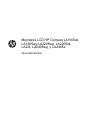 1
1
-
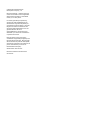 2
2
-
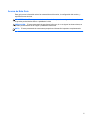 3
3
-
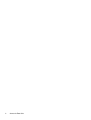 4
4
-
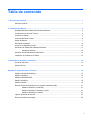 5
5
-
 6
6
-
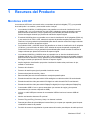 7
7
-
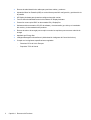 8
8
-
 9
9
-
 10
10
-
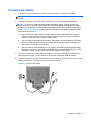 11
11
-
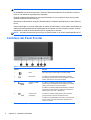 12
12
-
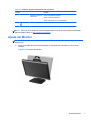 13
13
-
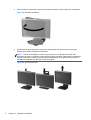 14
14
-
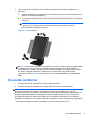 15
15
-
 16
16
-
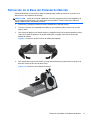 17
17
-
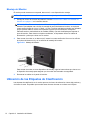 18
18
-
 19
19
-
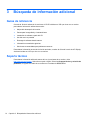 20
20
-
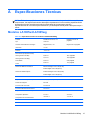 21
21
-
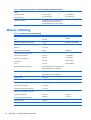 22
22
-
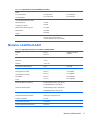 23
23
-
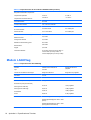 24
24
-
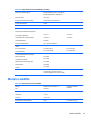 25
25
-
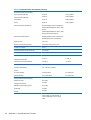 26
26
-
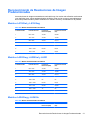 27
27
-
 28
28
-
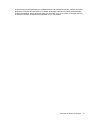 29
29
HP Compaq LA2405x El manual del propietario
- Tipo
- El manual del propietario
Artículos relacionados
-
HP Compaq LA2306x 23-inch LED Backlit LCD Monitor El manual del propietario
-
HP Compaq L2206tm 21.5-inch LED Backlit Touch Monitor El manual del propietario
-
HP ZR2330w 23-inch IPS LED Backlit Monitor El manual del propietario
-
HP EliteDisplay E220t 21.5-inch Touch Monitor Manual de usuario
-
HP EliteDisplay E241i 24-in IPS LED Backlit Monitor El manual del propietario
-
HP L6010 10.4-inch Retail Monitor El manual del propietario
-
HP EliteDisplay E221c 21.5-inch Webcam LED Backlit Monitor Manual de usuario
-
HP EliteDisplay E190i 18.9-inch LED Backlit IPS Monitor Manual de usuario
-
HP Z Display Z27i 27-inch IPS LED Backlit Monitor Manual de usuario
-
HP EliteDisplay S231d 23-in IPS LED Notebook Docking Monitor Manual de usuario